使用单元格格式对话框设置数据格式的方法
步骤1:在工作表中单击工作表的列号选择需要设置数据格式的列,在“开始”选项卡的“数字”组中单击“数字格式”按钮,如图1所示。
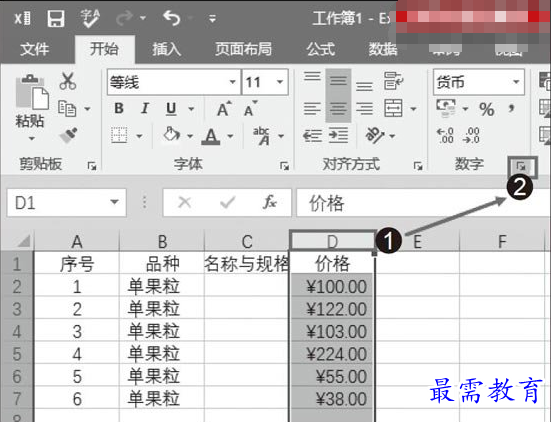
图1 单击“数字格式”按钮
步骤2:打开“设置单元格格式”对话框,单击“分类”栏中的“特殊”选项,在右侧的“类型”栏中选择数据格式的类型,设置完成后单击“确定”按钮,如图2所示。
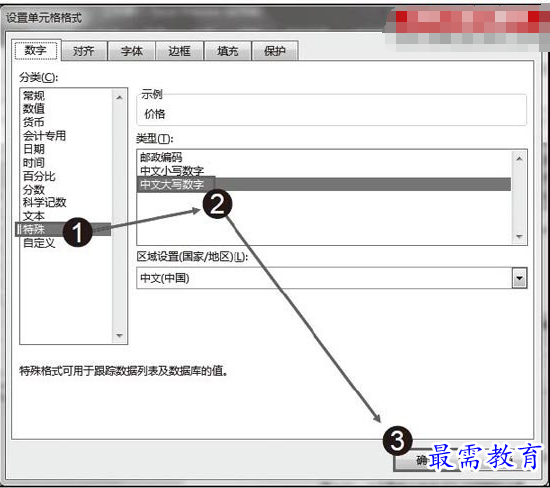
图2 “设置单元格格式”对话框
技巧点拨
Excel一共提供了12种类型的数字格式可供设置,用户可在“类型”列表中选择需要设置的数字类型后再进行设置。“常规”类型为默认的数字格式,数字以整数、小数或者科学记数法的形式显示。
“数值”类型数字可以设置小数点位数、添加千位分隔符以及设置如何显示负数。
“货币”类型和“会计专用”类型的数字可以设置小数位、选择货币符号以及设置如何显示负数。
步骤3:在指定的单元格中输入数字,Excel会自动将数字转换位大写汉字,如图3所示。
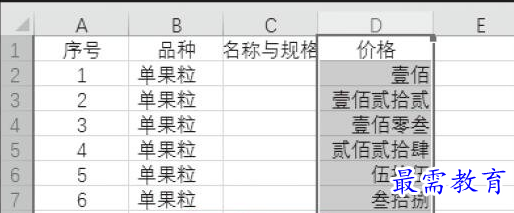
图3 数字自动转换为大写汉字
继续查找其他问题的答案?
-
Excel 2019如何使用复制、粘贴命令插入Word数据?(视频讲解)
2021-01-257次播放
-
2021-01-2227次播放
-
2021-01-2210次播放
-
2021-01-2212次播放
-
2021-01-226次播放
-
2021-01-223次播放
-
2021-01-222次播放
-
Excel 2019如何利用开始选项卡进入筛选模式?(视频讲解)
2021-01-223次播放
-
2021-01-223次播放
-
2021-01-222次播放
 办公软件操作精英——周黎明
办公软件操作精英——周黎明
 湘公网安备:43011102000856号
湘公网安备:43011102000856号 

点击加载更多评论>>